クレヨンで描いたような手書き風イラストの作り方

Inkscapeを使って、上のような手書き風のイラストを作成する手順をご紹介します。
まず、手書き風のイラストを作りたいなら、実際に手書きします(笑)
紙とクレヨンを用意。

クレヨンで普通にイラストを描いていきます。

完成したら、スキャナでパソコンに取り込みます。

するとこのように手書きで描いたイラストの紙を、画像としてパソコン上に表示することができます。
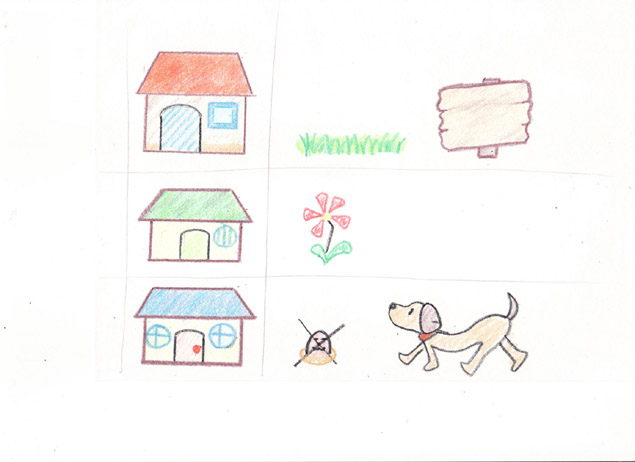
ではここからInkscapeを起動させ、取り込んだ手書きのイラストの画像をInkscapeにドラッグ&ドロップで貼り付けます。

そしたら見やすいようにズームインして、切り取りたい部分をペジエ曲線ツールで囲みます。

囲ったら、それを複製しておきます。
これは後に影になります。

次に、ペジエ曲線ツールで囲った線を、選択ツールで選択した状態で、
キーボードの「Shift」を押しながら家のイラスト(手書きで描いたイラスト)をクリックします。
そしてそのまま、「オブジェクト」 ⇒ 「クリップ」 ⇒ 「設定」。
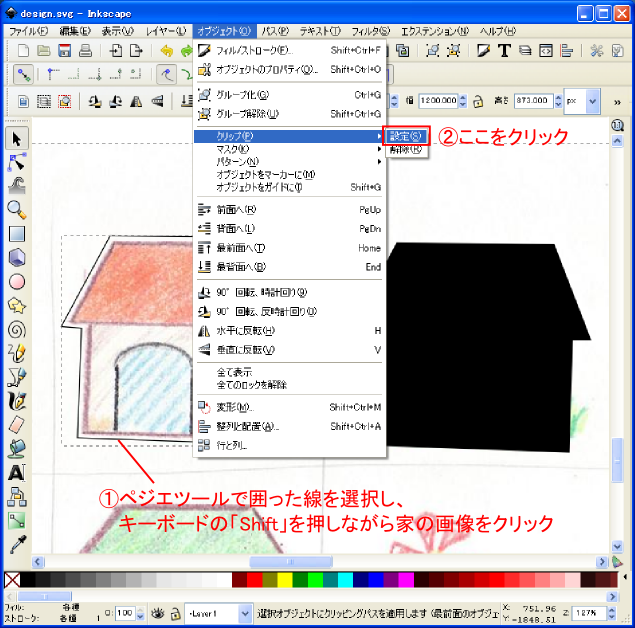
するとペジエ曲線で囲ったところだけを切り取ることができます。
そして先ほど複製しておいた影を持ってくると、イラストの前にきてしまうと思うので、
影を選択した状態で以下のアイコンをクリックします。

するとイラストよりも後ろに配置されます。
そして、影を適度にぼかします。
ぼかし方については下の画像を参照。

影は真っ黒よりも、白に近いグレーにしたほうがなんかそれっぽく見えます。
最後にいい感じに重ね合わせたら完成です。

こちらも似た作品です。合わせてどうぞ。
- 写真を切り取り合成加工
- 手書き風のロゴ
- 手書き風のロゴ
- クレヨンで描いたような動物のイラスト
- セピア調に写真加工
- 車のホイールのマッチングをしてみる
- 手書き風の企業ロゴ
- 水彩絵具で描いたような写真加工
- 四角形の片方の角だけを丸くする方法
- 葉っぱの画像を使ったロゴ



